【STEAM】Remote Play Togetherのやり方

こんにちは、カリン(@KarinMieee)です。
STEAMのとても便利な機能、Remote play togetherをご存知でしょうか。
今回はRemote play togetherの機能とやり方をご紹介します!
Remote play togetherって?
 カリン
カリンまずはRemote play togetherとはどのようなものなのか、簡単に紹介するね。
ローカルマルチプレイ対応のゲームを誰かと一緒に遊ぶためには、同じ場所にいる必要があります。
ただ、家族やご近所の友達ならともかく、なかなか同じ場所に揃うって難しいですよね。
そこで、このRemote play togetherです。
インターネットを介して離れた場所にいるフレンドと一緒に遊ぶことができます。
しかもホストがゲームをインストールしていれば、招待されたフレンドはインストール不要で遊べます。
Remote play togetherに対応しているかチェック
フレンドリストから、一緒に遊ぶフレンドを招待
招待が届いたら承認することで、一緒にプレイ可能に!
Remote play togetherに対応しているか確認方法
Steamのストアページから確認できます。
下にスクロールすると、「このゲームに興味がありますか?」という欄が出てきます。
その下にプレイ人数などが表示されています。
その項目の中に「Remote play together」の表示があれば対応しています。
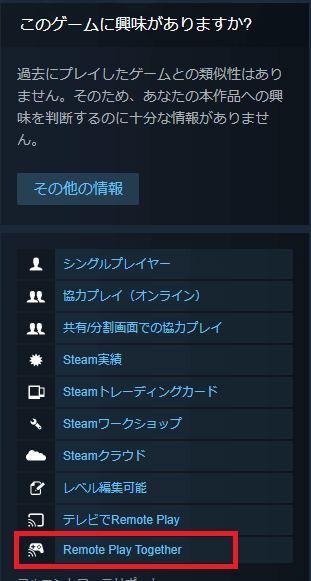
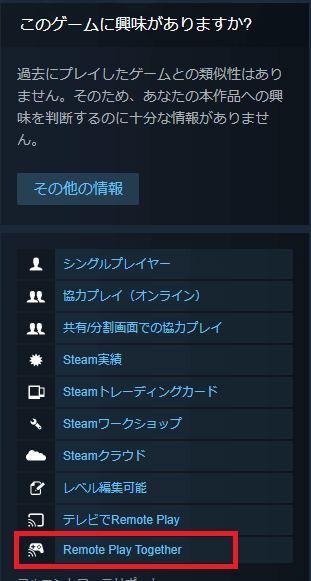
Remote play togetherのやり方
ホスト側
【Step1】ゲームを起動
【Step2】Steamの画面に戻る
【Step3】画面上部のフレンド > フレンドリストを表示 > オンラインのフレンド
招待したいフレンドの上で右クリックしてメニューを表示。
Remote Play Togetherの表示があるのでクリック。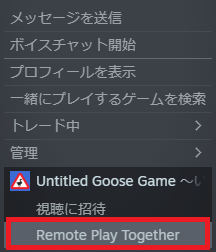
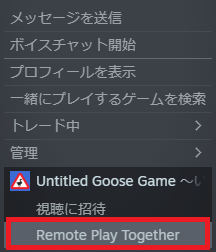
【Step4】招待するとRemote Play Togetherの小ウィンドウが表示され、「プレイヤー」の欄に招待したフレンドが表示される。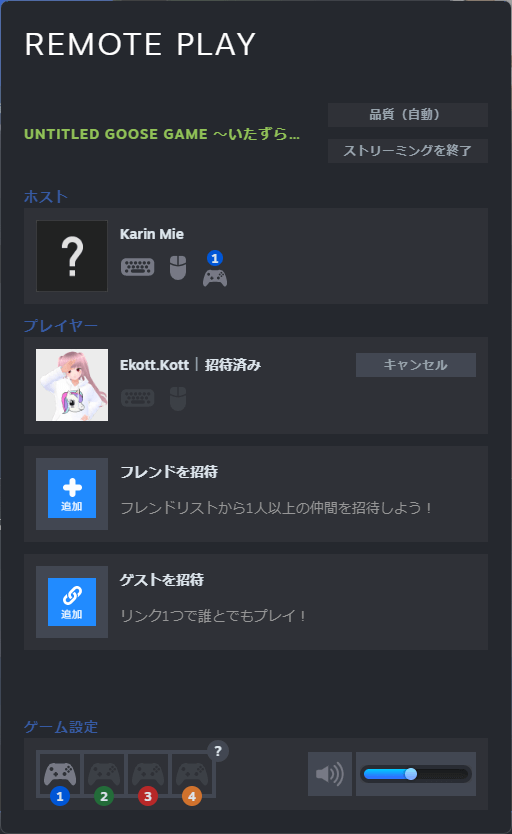
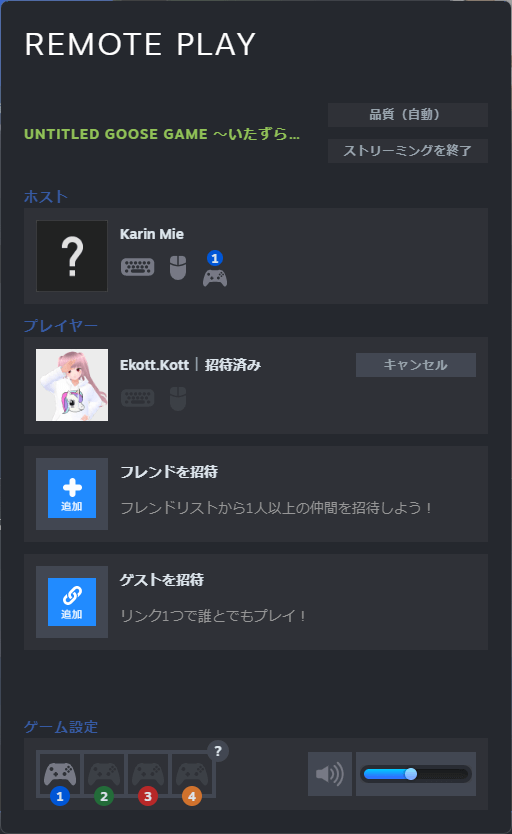
5.参加する側の【Step3】で相手が参加するとRemote Play Togetherの小ウィンドウのフレンド名の横の「招待済み」がなくなり、フレンドの接続が完了

参加する側
【Step1】Steamを起動
【Step2】招待する側の【Step3】で招待を送ると、招待状が届くのでクリック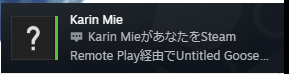
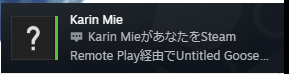
【Step3】ゲームをプレイをクリック → その後に表示されるレッツゴーをクリック

おわりに
手順を書き出してみると手順が多くて面倒っぽく見えますが、やってみるととても簡単に接続できます。
離れた場所にいるフレンドを一緒にオフライン協力プレイが遊べる素晴らしい機能なので、ぜひ試してみてください!
フレンドがゲームを所有している必要がないのもメリットです。
ラグが少しあるみたいなので格ゲーとかRemote Play Togetherが向かないゲームもあるみたいなのでご注意ください。
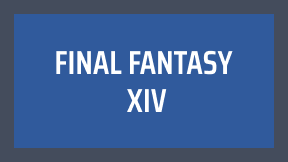
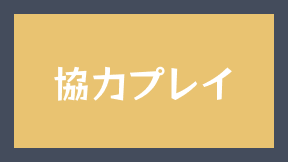
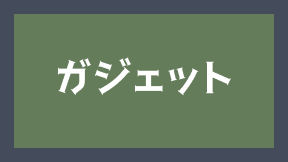
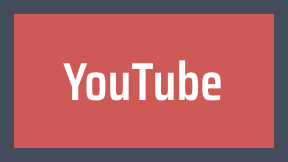









コメント
コメント一覧 (1件)
[…] 【STEAM】Remote Play Togetherのやり方 こんにちは、カリン(@KarinMieee)です。 STEAMのとても便利な機能、Remote play […]